ファン ゲートは、厚みに変化のある幅の広いエッジ ゲートです。大規模な成形品を大きなゲート断面からバランス良くすみやかに充填できます。
注: Dual Domain モデルまたは 3D モデルの場合は、CAD アプリケーションでゲートを成形品上に直接モデリングして、成形品およびゲートの両方を 1 つのエンティティとして Autodesk Moldflow Insight にインポートすることを強くお勧めします。Dual Domain メッシュが既に存在する場合は、CAD アプリケーションでファン ゲートを単独でモデリングして、既存の成形品に追加できます。この方法を実行できない場合は、次の手順で Midplane ファン ゲートをモデリングします。
Midplane モデルの場合は、ファン ゲートを成形品の延長としてモデリングできます。まず、新しいノードを追加することでファン ゲートの外形を作成し、次にそのゲート内にリージョンを作成します。ゲートの厚みを可変とするために、これらのリージョンにはさまざまな厚みを割り当てます。
これらの厚みの変化のため、ファン ゲートをモデリングする最良で容易な方法は、3D メッシュを使用することです。3D メッシュを使用できない場合は、次のような条件の場合に、厚みの変化を最も良く検出できます。
- Dual Domain メッシュでは、断面の幅と厚みの比率が 4:1 を超える場合
- Midplane メッシュでは、ファン ゲートを三角形要素およびビーム要素でモデリングした場合
下図は、厚みの変化のあるファン ゲートを三角形要素およびビーム要素でモデリングした例です。
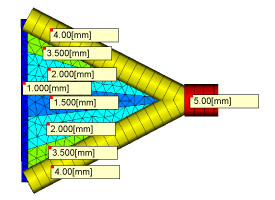
ゲート ランドは、3 列の要素でモデリングし、ゲートの中心部の厚みが最も薄い必要があります。必要とされる厚みは、ゲートのサイズと形状、成形材料、射出時間によって異なります。ゲート ランドのモデリングでは、成形品のすべての既存ノードを使用して、ゲートを定義することが非常に重要です。これにより、ゲートと成形品が接続されます。
注: Midplane ゲートは Midplane モデルまたは Dual Domain モデルに追加できますが、Dual Domain の解析では、冷却解析や反り解析は実行できません。これは、これらのソルバーでは、混合メッシュ タイプをサポートしていないためです。これらの解析を実行するには、CAD プログラムを使用して Dual Domain ファン ゲートをモデリングします。
Midplane ファン ゲートのモデリング
- [ノード]ツール()を使用して、ファン ゲートの形状を定義します。
![[ノードによるリージョン]](../images/GUID-7AD438DE-7995-456B-9E60-86D2FA3F9E69.png) ()をクリックします。
()をクリックします。 - リージョンの最初のノードをクリックし、Ctrl キーを押したまま、そのリージョンを形成する残りのノードを順番に選択します。下図では、リージョンを形成するノード A、B、Cが選択されています。
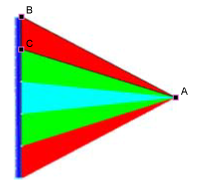
![[割り当て]](../images/GUID-F443870B-F37B-4148-A53E-7FF76A83F406.png) ()をクリックします。
()をクリックします。 - [新規]をクリックして、ドロップダウン リストから [コールド ゲート表面(Midplane)] を選択します。
- ファン ゲート リージョンの適切な厚みを[肉厚]テキスト ボックスに入力します。
- ファン ゲートが射出位置で最も厚くなり、成形品との結合箇所で最も薄くなるように、ファン ゲートにあるリージョンごとにステップ 3~6 を繰り返します。 ゲート/成形品エッジに追加のノードが作成された場合は、ステッチ ツールを使用してゲートと成形品を接続します。 ヒント: ファン ゲートの側面にカーブを作成して、それらの厚みを強調することができます。
![[メッシュ密度]](../images/GUID-0C4EAF81-E272-4332-9EAC-A3A76F4AB6E0.png) ()をクリックして、ゲートの各リージョンを 3 列以上の三角形で構成するように適切なメッシュ密度を入力します。
()をクリックして、ゲートの各リージョンを 3 列以上の三角形で構成するように適切なメッシュ密度を入力します。 ![[メッシュの生成]](../images/GUID-C60B6996-36BB-428E-B808-1A2A3A2A5BBA.png) ()をクリックし、[メッシュ生成]をクリックします。新しいリージョンの密度を適切な値にするために、モデルの既にメッシュした部分を再メッシュするオプションは使用しないでください。
()をクリックし、[メッシュ生成]をクリックします。新しいリージョンの密度を適切な値にするために、モデルの既にメッシュした部分を再メッシュするオプションは使用しないでください。